局域网设备ping不通怎么办_局域网内互相ping不通
相关话题
一般我们在使用局域网的时候,局域网内的设备互相是能ping的通的,要是遇到ping不通的情况该怎么办呢?下面是小编整理的局域网设备ping不通的解决方法,供您参考。
局域网设备ping不通的解决方法
因为打印机驱动软件找不到网络打印机,所以第一时间打开CMD程序测试一下网络连通。结果发现路由器能ping通,但是打印机不通,又ping了办公室其他电脑发现也不通,这说明问题还是出在本机的网络配置上。


运行了一下装机人员工具里的【打开局域网共享工具】,重启了电脑

发现问题没有解决,从任务栏里的网络图标进入【网络共享中心】。点击【高级共享设置】,开启网络发现、文件和打印机共享

但是设置过程中出现一个问题,开启网络发现无效,保存后还是关闭状态。看来是服务没有正常开启。右键点击【我的电脑】--选择【管理】,弹出的对话框选择最下面的【服务和应用程序】--点击【服务】。在右侧的服务列表中启动Function Discovery Resource Publication、 SSDP Discovery、UPnP Device Host这三个服务并设置为自动。
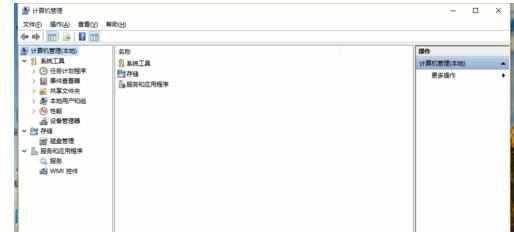
这里顺便把网上邻居需要的服务 Cmputer Browser和Server启动。再进入【高级共享设置】,发现可以正常开启网络发现。但是ping了一下还是不能正常连接。
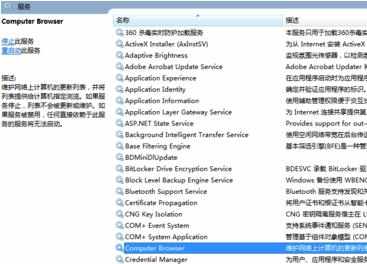
继续想办法,突然发现【高级共享设置】里的【文件共享连接】的加密方式不是默认的,把它修改成128位加密。再测试发现可以ping通了

终于可以正常连接了,估计问题就是出在这里,这里还要注意我们使用WIN7连接网络的时候会让你选择是家庭、工作、还是公用网络。在【高级共享设置】里的设置中也分为公用和家庭及工作两部分单独设置,不要设置错了。而且工作网络还是公用网络在【网络共享中心】里也是可以选择的。
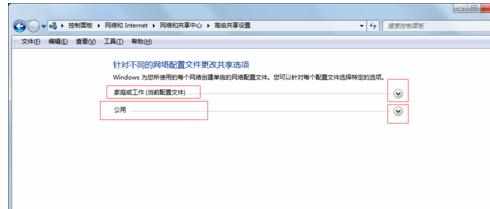
由于一般其他常见的网络连通问题我都在前面几步中检查并修复过了,所以网络可以ping通之后打印机也就可以成功安装了。
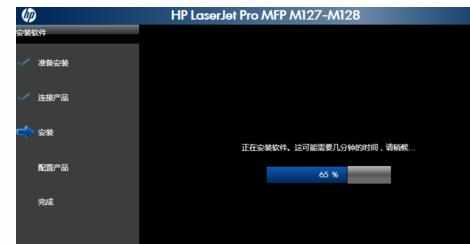
局域网设备